
Excelは、データの整理や計算、グラフの作成など、ビジネスや日常生活において非常に便利な表計算ソフトウェアです。
特にビジネスの世界ではExcelは必須アイテムと言っても過言ではありません。
そんなExcelをあなたは効率よく使われているでしょうか?

効率よく!?
そんなこと考えたこともなかった。
長年Excelを使っている方も、「もっと簡単に、効率的に作業できないかなぁ」って、思っている人もいるかもしれません。
この記事ではExcelの初心者の方に向けて、効率的に作業を行うための『ショートカットキー』についてご紹介したいと思います。
Excelのショートカットキーを使えば、作業効率が大幅に向上し、また、何より、充実感や満足感が得られます。

私がExcelを始めたころ、ショートカットキーを覚えて楽しい気持ちになりました♪
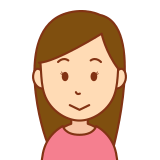
ショートカットキー便利なのよね♪何より楽ちんなの。
本記事ではショートカットキーの中でも、まずは覚えておきたいショートカットキーについて、ご説明します。
ショートカットキーは本記事で紹介する以外にも約230個あるともいわれています。
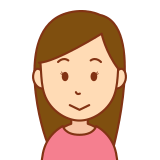
えっ230個!?
そのなの覚える気力なくすわ

この記事ではまず覚えてほしい2つだけを紹介するよ。
僕の経験からいくと、最初にいくつも覚えようとしも身につかなかったから、まずは2つだけにして、実感してもらいたいと思います。
・コピー&ペースト(貼付け)がショートカットキーで簡単・便利になる。
まずは、この記事で紹介するショートカットキーを使っていただければ、どれだけショートカットキーが効率よく便利なのかがわかると思います。
そのためには、何よりも実践していただいて、実感してもらいたいと思います。
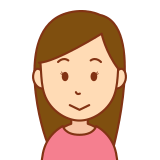
使って実感しないとわからないもんね♪
今回の記事では2つだけのご紹介となりますが、今後も便利なショートカットキーについて、ご紹介していきたいと思っております。
それでは前置きが長くなりましたが、どうか最後までお付き合いください。
よろしくお願いします!
ショートカットキーを使わないコピー&ペースト

ショートカットキーの紹介の前に、まずはショートカットキーを使わない場合のコピー&ペーストから紹介するよ。
必要ない方はここからスキップして下さいね。
⇒「ショートカットキーによるコピー&ペースト」へスキップ
右クリックでコピー&ペーストする場合

右クリックして補助メニューを表示させる場合を説明するよ
(操作手順)
1. コピーしたいセルを選択します。

2. 右クリックすると、補助メニューが表示されるので、その中から「コピー」をクリックします。※補助のメニューは「コンテキストメニュー」と呼ばれています。

3. 貼り付けたい位置へカーソルを移動します。

4. 右クリックして補助メニューを開き「貼り付け」をクリックします。

5. 貼り付けが出来ました。

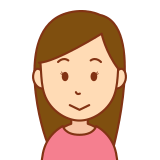
なかなか手間ですよね
アイコンをクリックしてコピー&ペーストする場合

画面上部のツールバーにある「コピー/貼り付け」アイコンをクリックする場合を説明するよ
(操作手順)
1. コピーしたいセルを選択します。

2. 画面上部のツールバーにある「コピーアイコン」をクリックします。

3. 貼り付けたい位置へカーソルを移動します。

4. 画面上部のツールバーにある「貼り付けアイコン」をクリックします。

5. 貼り付けが出来ました。

ショートカットキーによるコピー&ペースト

ショートカットキーなら、こんなに楽になっちゃうよ♪
(操作手順)
1. コピーしたいセルを選択します。

2. 「Ctrl」+「c」キーを同時押。→「クリップボード(PC内部のメモリ)にコピーされる。

3. 貼り付けたい位置へカーソルを移動します。

4. 「Ctrl」+「v」キーを同時押。→ 2.でコピーしたデータが貼り付けされる。

5. 貼り付けが出来ました。

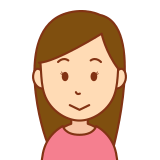
マウスの移動やアクションがなくなるので結構楽になったわ♪
まとめ
いかがでしたでしょうか?
今回はたった2つのショートカットキーの紹介でしたが、このショートカットキー「コピー&ペースト」は頻繁に使用するものなので、ご利用いただければ便利さを実感いただけるものだと思います。
- コピー :「Ctrl」+「c」キー同時押し。
- 貼り付け:「Ctrl」+「v」キー同時押し。
このショートカットキーは「Excel」以外の他のアプリケーションでも共通で使われておりますので、ぜひ、利用してみてください。
それでは最後までご覧いただき有難うございました。
また次回お会いできることを楽しみにしております!

コメント